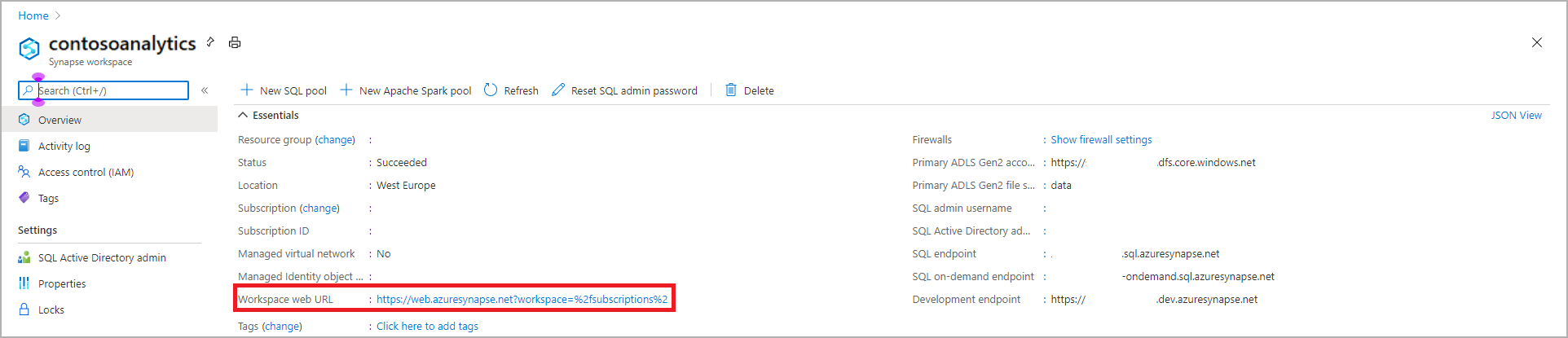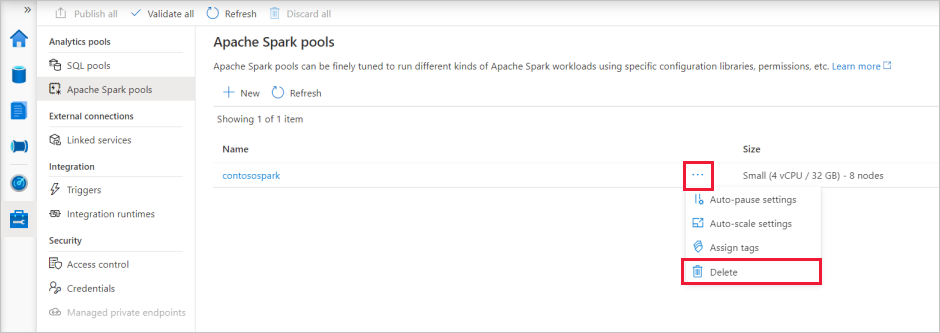ملاحظة
يتطلب الوصول إلى هذه الصفحة تخويلاً. يمكنك محاولة تسجيل الدخول أو تغيير الدلائل.
يتطلب الوصول إلى هذه الصفحة تخويلاً. يمكنك محاولة تغيير الدلائل.
يوفر Azure Synapse Analytics محركات تحليلات متنوعة لمساعدتك على استيعاب بياناتك، وتحويلها، ونمذجتها، وتحليلها، وخدمتها. يوفر مجمع Apache Spark إمكانات مفتوحة المصدر لحوسبة البيانات الضخمة. بعد إنشاء تجمع Apache Spark في مساحة عمل Synapse، يمكن تحميل البيانات ونمذجتها ومعالجتها وتقديمها للحصول على رؤى.
تتناول هذه البداية السريعة خطوات إنشاء تجمع Apache Spark في مساحة عمل Synapse باستخدام Synapse Studio.
هام
يتم تصنيف الفوترة لمثيلات Spark كل دقيقة، سواء كنت تستخدمها أم لا. تأكد من إيقاف تشغيل مثيل Spark بعد الانتهاء من استخدامه أو تحديد مهلة قصيرة. لمزيد من المعلومات، راجع قسم تنظيف الموارد من هذه المقالة.
إشعار
سيستمر Synapse Studio في دعم ملفات التكوين المستندة إلى terraform أو bicep.
في حال لم يكن لديك اشتراك Azure، فأنشئ حساباً مجانيّاً قبل البدء.
المتطلبات الأساسية
- ستحتاج إلى اشتراك Azure. إذا لزم الأمر، قم بإنشاء حساب Azure مجاني
- ستستخدم مساحة عمل Synapse.
سجِّل الدخول إلى مدخل Azure
سجِّل الدخول إلى مدخل Azure
الانتقال إلى مساحة عمل Synapse
انتقل إلى مساحة عمل Synapse حيث سيتم إنشاء تجمع Apache Spark بكتابة اسم الخدمة (أو اسم المورد مباشرة) في شريط البحث.
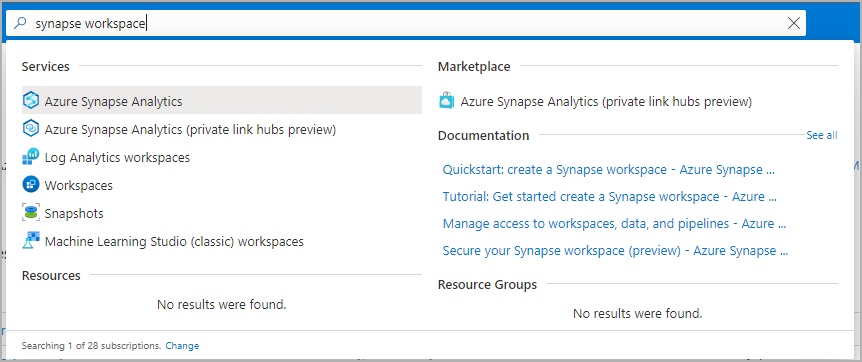
من قائمة مساحات العمل، اكتب اسم (أو جزءًا من الاسم) لمساحة العمل لفتحها. على سبيل المثال، نستخدم مساحة عمل تسمى contosoanalytics.
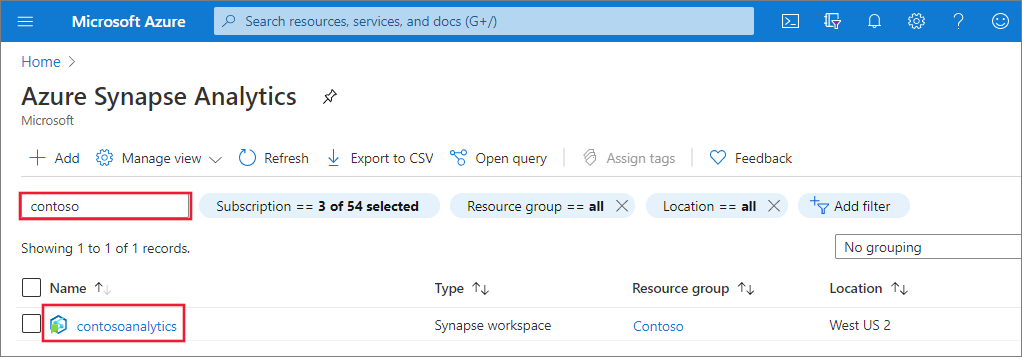
إطلاق Synapse Studio
من نظرة عامة على مساحة العمل، حدد عنوان URL الخاص ب Workspace على الويب لفتح Synapse Studio.
قم بإنشاء تجمع Apache Spark في Synapse Studio
هام
تم إهمال وقت تشغيل Azure Synapse ل Apache Spark 2.4 ولم يتم دعمه رسميا منذ سبتمبر 2023. نظرا إلى أن Spark 3.1 وSpark 3.2 هما أيضا انتهاء الدعم المعلن، نوصي العملاء بالترحيل إلى Spark 3.3.
في الصفحة الرئيسية لـ Synapse Studio، انتقل إلى Management Hub في شريط التنقل الأيمن عن طريق تحديد أيقونة Manage.
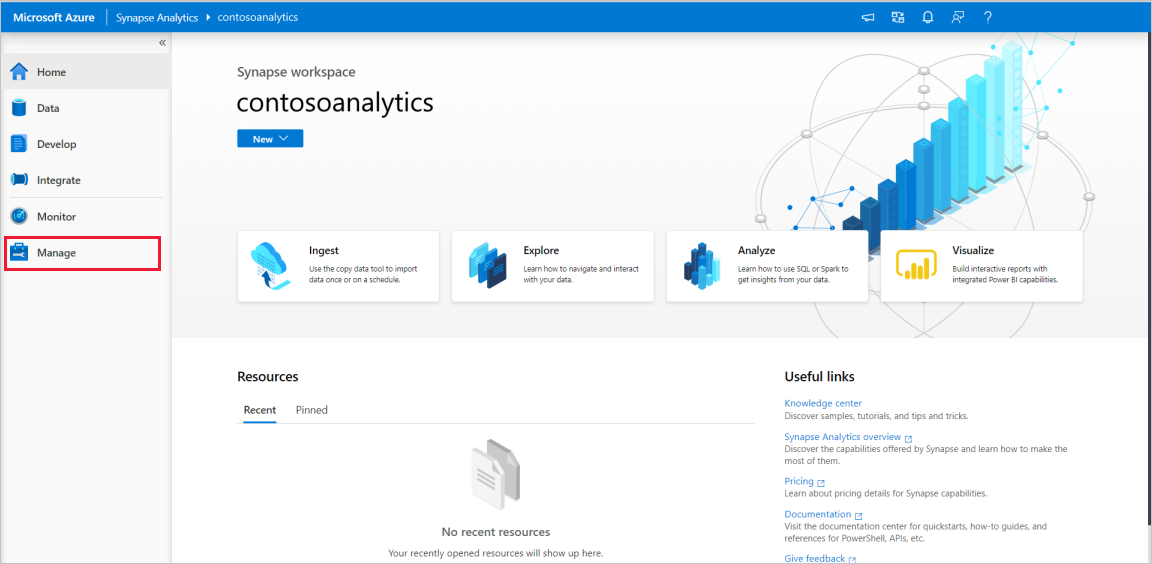
بمجرد الوصول إلى مركز الإدارة، انتقل إلى قسم تجمعات Apache Spark لمشاهدة القائمة الحالية لتجمعات Apache Spark المتوفرة في مساحة العمل.

حدد + جديد وسيظهر معالج إنشاء تجمع Apache Spark الجديد.
أدخل التفاصيل التالية في علامة التبويب الأساسيات :
الإعدادات القيمة المقترحة الوصف اسم تجمع Apache Spark اسم تجمع صالح، مثل contososparkإنه الاسم الذي سيحمله تجمع Apache Spark. حجم العقدة صغير (4 vCPU / 32 GB) تعيين هذا إلى أصغر حجم لتقليل التكاليف لهذه البداية السريعة التحجيم التلقائي مُعطل لن نحتاج إلى مقياس تلقائي في هذه البداية السريعة عدد العقد 8 استخدم حجمًا صغيرًا للحد من التكاليف في هذه البداية السريعة تخصيص المنفذين ديناميكيًا مُعطل يعيّن هذا الإعداد خاصية التخصيص الديناميكي في تكوين Spark لتخصيص منفذي تطبيق Spark. لن نحتاج إلى مقياس تلقائي في هذه البداية السريعة. هام
هناك قيود محددة للأسماء التي يمكن أن تستخدمها تجمعات Apache Spark. يجب أن تحتوي الأسماء على أحرف أو أرقام فقط، ويجب أن تكون 15 حرفًا أو أقل، ويجب أن تبدأ بحرف، ولا تحتوي على كلمات محجوزة، وأن تكون فريدة في مساحة العمل.
في علامة التبويب التالية، إعدادات إضافية، اترك جميع الإعدادات كإعدادات افتراضية.
حدد Tags. ضع في اعتبارك استخدام علامات Azure. على سبيل المثال، علامة "المالك" أو "CreatedBy" لتحديد من أنشأ المورد، وعلامة "البيئة" لتحديد ما إذا كان هذا المورد في الإنتاج والتطوير وما إلى ذلك. لمزيد من المعلومات، راجع تطوير استراتيجية التسمية ووضع العلامات لموارد Azure. عندما تصبح جاهزا، حدد Review + create.
في علامة التبويب Review + create ، تأكد من أن التفاصيل تبدو صحيحة استنادا إلى ما تم إدخاله مسبقا، واضغط على Create.
سيبدأ تجمع Apache Spark عملية تشغيل الخدمة.
بمجرد اكتمال تشغيل الخدمة، سيظهر تجميع Apache Spark الجديد في القائمة.
قم بتنظيف موارد تجمع Apache Spark باستخدام Synapse Studio
تحذف الخطوات التالية تجمع Apache Spark من مساحة العمل باستخدام Synapse Studio.
تحذير
سيؤدي حذف تجمع Spark إلى إزالة محرك التحليلات من مساحة العمل. لن يكون من الممكن الاتصال بالتجمع، ولن تعمل جميع الاستعلامات وخطوط الأنابيب وأجهزة الكمبيوتر المحمولة التي تستخدم تجمع Spark هذا بعد الآن.
إذا كنت تريد حذف تجمع Apache Spark، فقم بالخطوات التالية:
انتقل إلى مجمعات Apache Spark في Management Hub في Synapse Studio.
حدد علامة الحذف بجوار تجمع Apache المراد حذفه (في هذه الحالة، contosospark) لإظهار أوامر تجمع Apache Spark.
حدد حذف.
قم بتأكيد الحذف، واضغط على الزر Delete .
عند إكمال العملية بنجاح، لن يتم سرد وعاء Spark Apache في موارد مساحة العمل.